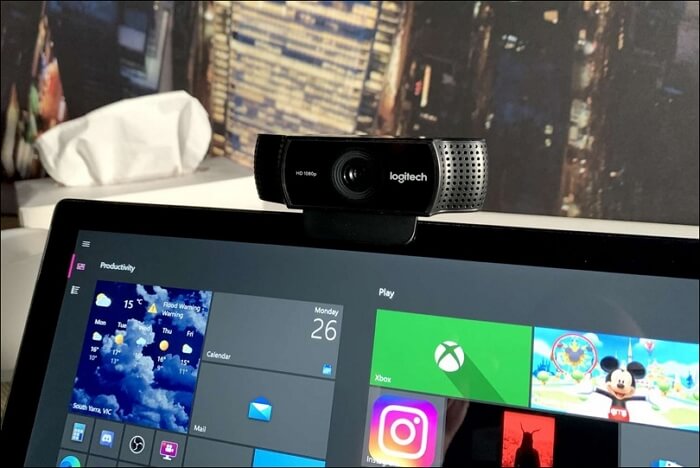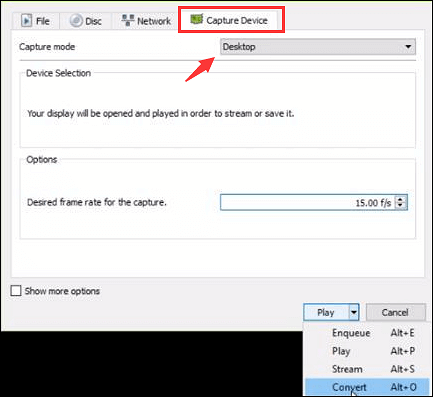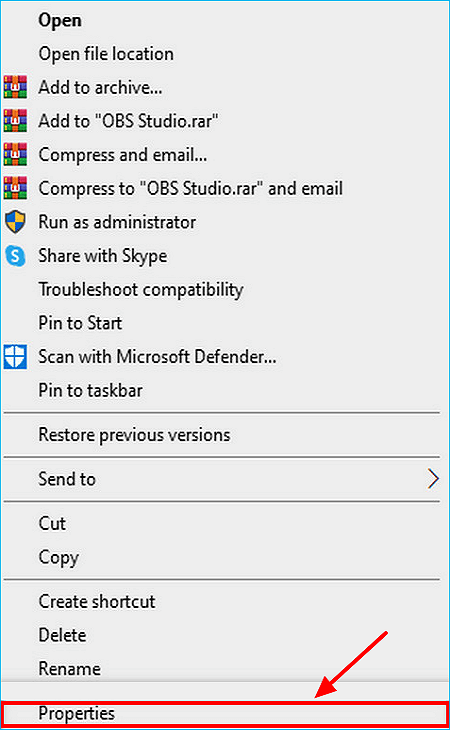-
![]()
Jacinta
"Obrigada por ler meus artigos. Espero que meus artigos possam ajudá-lo a resolver seus problemas de forma fácil e eficaz."…Leia mais -
![]()
Rita
"Espero que minha experiência com tecnologia possa ajudá-lo a resolver a maioria dos problemas do seu Windows, Mac e smartphone."…Leia mais -
![]()
Leonardo
"Obrigado por ler meus artigos, queridos leitores. Sempre me dá uma grande sensação de realização quando meus escritos realmente ajudam. Espero que gostem de sua estadia no EaseUS e tenham um bom dia."…Leia mais
Índice da Página
0 Visualizações
Deseja ouvir áudio FLAC em um Mac? FLAC é um formato de música aberto e amplamente utilizado. Com FLAC, o áudio é compactado sem perda de qualidade, mas com metade do tamanho, tornando-o perfeito para preservar dados de áudio. Portanto, muitas pessoas gostam de armazenar áudio neste formato.
Infelizmente, os dispositivos da Apple não suportam a reprodução FLAC e, se você deseja ouvir um arquivo FLAC, deve obter um reprodutor de música para Mac. Neste artigo, encontramos e listamos alguns reprodutors de mídia úteis e mostramos como jogar FLAC no Mac em etapas fáceis.
Conteúdo da página:
Parte 1. Reproduzir FLAC no Mac com EaseUS RecExperts
Para reproduzir arquivos de vídeo e áudio como FLAC, você precisará do EaseUS RecExperts. Embora seja principalmente um software de gravação de tela, ele também pode ser usado para reproduzir arquivos de mídia. Por exemplo, você pode usá-lo para reproduzir WMA no Mac, reproduzir MP4, MP3, AAC, OGG e reproduzir arquivos WAV.
Além disso, como gravador de tela para Windows 10 e Mac, o EaseUS RecExperts também pode ser usado para gravar a tela inteira ou parte da tela, gravar áudio interno no Mac, gravar a jogabilidade e a webcam, etc. também grave uma reunião Zoom com ele. Agora, baixe-o no botão abaixo e siga os passos indicados para reproduzir FLAC com ele.
Passo 1. Instale e inicie o EaseUS RecExperts. Clique em "Gravações" na interface principal. Ele abrirá uma lista de suas gravações.
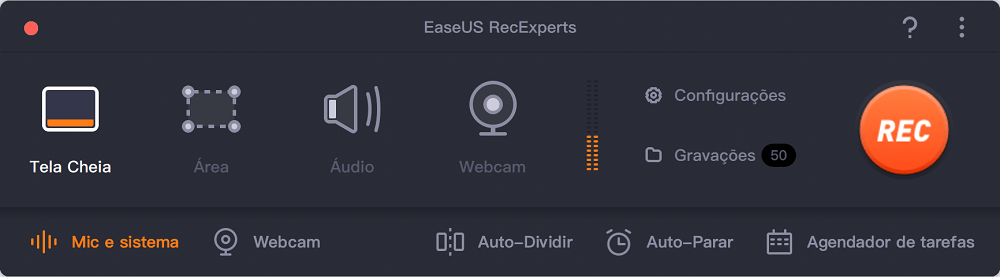
Passo 2. Clique no sinal "Arquivo" na parte inferior da barra de ferramentas. Ele abrirá suas pastas de mídia.
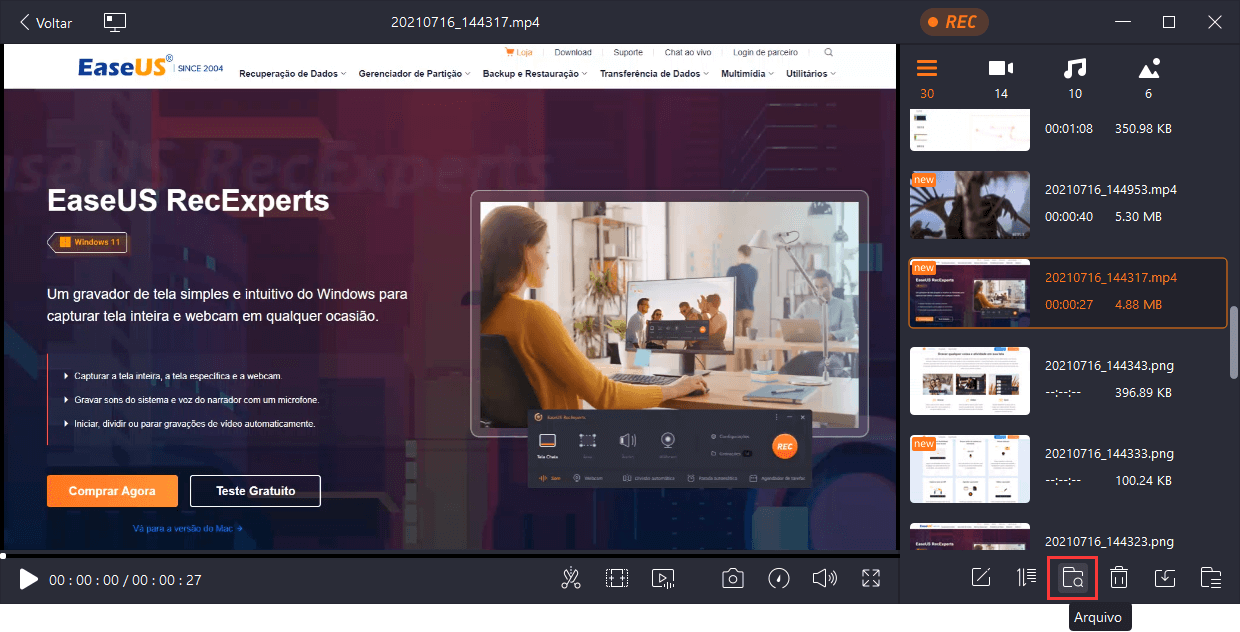
Passo 3. Escolha o arquivo de vídeo, áudio ou imagem do seu computador. MP4, AVI, MKV, MOV, GIF, MP3, FLAC, AAC, WAV, WMA e OGG são todos suportados. Então, você pode reproduzir com o EaseUS RecExperts.
Parte 2. Reproduzir FLAC no Mac com VLC
Existem vários reprodutors de áudio FLAC para Mac, mas um dos mais simples de usar é o VLC. É amplamente utilizado e popular porque é um reprodutor de vídeo multi-talentoso e diversificado.
Funciona bem em dispositivos Mac, Windows, Linux, iOS e Android. Assim, você pode usar o mesmo aplicativo em praticamente qualquer ambiente para reproduzir seus arquivos FLAC. Agora, vamos verificar os passos para jogar FLAC no Mac com ele.
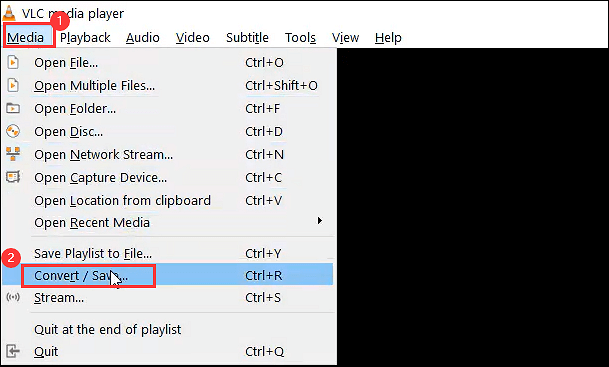
Etapa 1. Baixe e instale o VLC. Inicie-o no seu computador Mac.
Etapa 2. Localize o(s) arquivo(s) de áudio FLAC no Mac e arraste e solte-os na janela do VLC.
Etapa 3. Clique no botão "Reproduzir" para começar a ouvir seus arquivos de áudio FLAC no seu Mac.
Parte 3. Reproduzir FLAC no Mac com Elmedia Player
Elmedia reprodutor é sempre mencionado quando se trata de reproduzir arquivos multimídia. É uma das maneiras mais populares de reproduzir FLAC em computadores Mac. Entre muitos outros reprodutors, Elmedia ainda se destaca com seu bom desempenho.
Ele também serve como um dos melhores reprodutors de música para o Windows 10. E oferece uma extensa funcionalidade de lista de reprodução, permitindo um alto grau de personalização. Nenhum componente adicional é necessário para usar este aplicativo. Agora, vamos seguir os passos abaixo para reproduzir FLAC no Mac.

Etapa 1. Baixe o Elmedia do site oficial e instale-o no seu Mac.
Etapa 2. No Elmedia, selecione "Arquivo" no menu principal, navegue até seu arquivo e clique em "Abrir". Ou você pode soltar arquivos FLAC na janela do reprodutor para reproduzi-lo.
Parte 4. Reproduzir FLAC no Mac com Vox
Se você está procurando soluções para reproduzir arquivos FLAC em um Mac, pode ter encontrado o Vox. Além do FLAC, o Vox suporta outros formatos como ALAC, DSD e formatos não compactados como PCM, WAV e AIFF. Em suma, o Vox é uma das melhores alternativas para usuários do Apple Music para Mac.
Com uma assinatura, você também terá configurações avançadas de áudio, como um equalizador de 10 bandas integrado, para adaptar o som ao seu gosto. Mais surpreendentemente, ele possui versões para Mac e iOS. Então você pode usá-lo em diferentes dispositivos, se quiser. Agora, siga o tutorial abaixo para reproduzir FLAC no Mac.
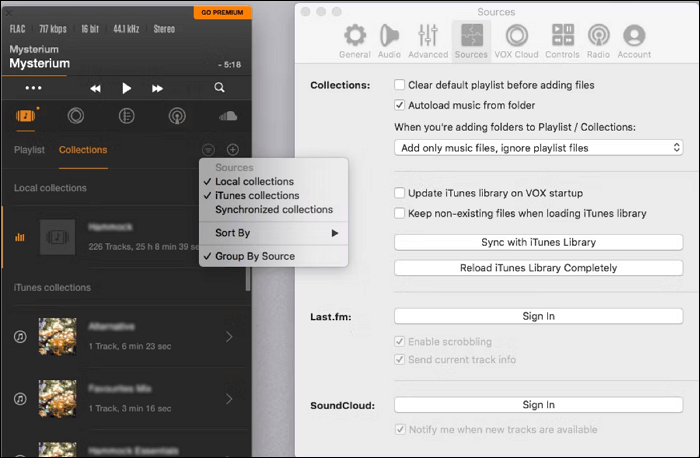
Etapa 1. Baixe o Vox do site oficial e instale-o no seu Mac.
Etapa 2. Inicie o aplicativo e arraste e solte seu arquivo FLAC no aplicativo.
Etapa 3. Clique no sinal "Play" para reproduzir FLAC no seu Mac.
Perguntas frequentes sobre como reproduzir FLAC no Mac
Vamos verificar as perguntas abaixo e encontrar as respostas que você deseja.
1. Qual é o melhor reprodutor FLAC para Mac?
Entre muitos reprodutores de mídia, o EaseUS RecExperts se destaca porque pode ser usado para gravar, reproduzir, editar e até gerenciar um arquivo FLAC.
2. Como faço para ativar o FLAC no Mac?
No app Música do Mac, selecione "Música" > "Preferências". Em seguida, clique em "Reproduzir". Você pode selecionar a caixa de seleção "Áudio sem perdas" para ativar o áudio sem perdas ou selecionar a qualidade de áudio sem perdas ao transmitir músicas.
3. Como faço para reproduzir um arquivo FLAC no iTunes?
Basta arrastar e soltar os arquivos FLAC que você deseja para o iTunes no ícone "Fluke" e eles estarão prontos para serem reproduzidos no iTunes rapidamente.
Conclusão
Listamos algumas maneiras úteis para ajudá-lo a reproduzir FLAC em computadores Mac facilmente. Se você escolheu uma ferramenta, basta seguir os passos para reproduzir arquivos FLAC. Mas se você não se decidiu, sugerimos que você baixe e use o EaseUS RecExperts. Não vai te decepcionar.
EaseUS RecExperts

um clique para gravar tudo na tela!
sem limite de tempo sem marca d’água
Iniciar a Gravação